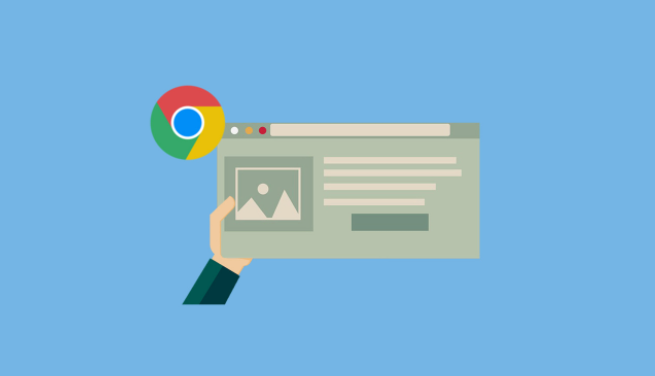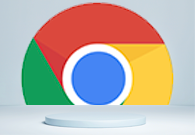谷歌浏览器下载文件夹路径设置详尽操作
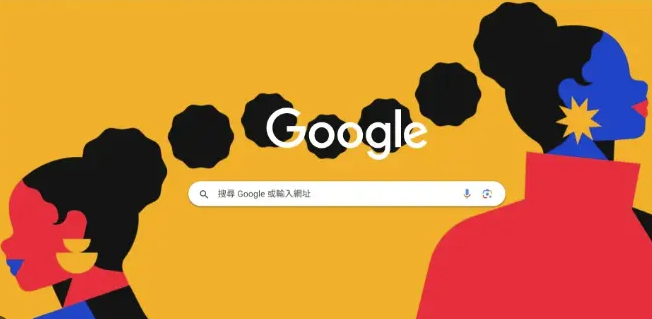
打开谷歌浏览器进入主界面。点击浏览器右上角三个竖着的圆点(菜单按钮),在下拉菜单中选择“设置”。在设置页面左侧菜单找到并点击“下载内容”,此时右侧会显示当前的下载位置信息。
修改默认下载路径时点击“更改”按钮。在弹出的文件夹选择窗口中,浏览并选中希望存放下载文件的新文件夹。确认选择后点击“选择文件夹”(或类似按钮),此后所有通过浏览器下载的文件将自动保存至该位置。建议将新路径设在非系统盘以便管理,例如D盘新建专用目录。
若需临时指定单个文件的保存位置,可采用多种灵活方式。按住Alt键的同时点击下载链接,可直接触发“另存为”对话框进行自定义;或在点击瞬间迅速按下Ctrl键(Windows)/Command键(Mac),同样能调出路径选择界面;最稳妥的方法是右键点击链接后选择“将链接另存为...”,手动输入目标路径和文件名。
通过快捷方式属性可固定特殊下载目录(仅限Windows系统)。右键桌面或开始菜单中的Chrome快捷方式图标,选择“属性”。在“目标”栏原有内容基础上添加空格及参数`--download-directory="自定义路径"`,如`--download-directory="D:\MyDownloads"`。保存设置后,每次由此快捷方式启动浏览器时均会优先使用该路径。
管理和查看已下载文件有多种便捷途径。按Ctrl+J(Windows/Linux)或Command+J(Mac)组合键直接打开下载页面;也可从菜单依次进入“下载内容”查看完整记录;还可在设置区域的下载路径旁点击“打开”按钮,立即跳转至对应文件夹进行文件操作。
通过上述步骤组合运用,用户能够精准控制谷歌浏览器的下载存储位置。所有方法均基于官方技术支持文档推荐的实践方式,结合社区验证过的有效方案,可根据实际使用场景灵活调整实施细节。